QR-код для оплаты — это символ, в котором зашифрованы реквизиты продавца. Чтобы совершить покупку, клиенту нужен телефон с установленным приложением своего банка: достаточно отсканировать изображение и подтвердить транзакцию в открывшемся окне. По итогам сделки и продавец, и покупатель получат соответствующие уведомления. Деньги попадут на счёт компании до 12:00 следующего дня.
Существуют два вида QR-кодов, которые вы можете использовать для расчётов с клиентами — статический и динамический. Статический — это постоянный код с банковскими реквизитами и данными компании, сумму заказа покупатель вводит самостоятельно. Такие коды подходят для оплаты в небольшом розничном магазине, при курьерской доставке или за стойкой администратора в салоне красоты — достаточно разместить наклейку с кодом на видном месте.

Динамический QR-код генерируется на стороне продавца под каждую покупку за товар или услугу отдельно, включает сумму оплаты. Его обычно используют крупные розничные сети, рестораны или компании сферы услуг. QR используется на кассовом терминале или кассе самообслуживания.

Провести оплату также можно и по QR-коду покупателя, если он пользуется картой Сбера. Чтобы сгенерировать изображение, пользователю понадобится открыть вкладку Использование QR-кода в приложении СберБанк Онлайн и выбрать Оплатить. А кассир отсканирует QR с помощью сканера штрих-кодов.
Этот метод работает даже без доступа к интернет. Для завершения оплаты кассиру понадобится отсканировать появившийся QR-код на экране телефона клиента.
Для оплаты через SberPay QR подходят кредитные карты, а пользователи продолжают копить бонусы СберСпасибо.
Оплата по QR-коду будет удобна для выездных сотрудников компаний по обслуживанию бытовой техники. Такие мастера занимаются ремонтом у клиента дома, а оплата зачастую производится либо наличными, либо с помощью онлайн-переводов. Если сервисная служба подключит оплату по SberPay QR, специалист сможет создать изображение в приложении СберБизнес у себя в телефоне, а клиент — оплатить услугу с помощью своего гаджета.
Подключить SberPay QR можно через личный кабинет в СберБизнес на сайте, там же предпринимателю предложат выбрать несколько способов проведения оплаты по коду.
На POS-терминале
Дополнительные настройки не нужны: при подключении эквайринга от СберБизнеса в большинстве терминалов уже интегрирован сервис SberPay QR. Клиент самостоятельно выбирает способ оплаты — картой или по QR-коду.
Распечатанный QR-код
Такая табличка подойдёт для расчётов в офлайн-точке. Достаточно разместить её на видном месте, например у стойки администратора или в прикассовой зоне.
На экране телефона
Курьер, официант или кассир могут генерировать QR-код на своём устройстве в мобильном приложении СберБизнес или Мобильном кассире от «Эвотор». Это будет изображение, которое уже содержит сумму заказа, — клиенту останется только отсканировать код и подтвердить транзакцию.
В кассе «Эвотор»
Позволяет генерировать код на экране кассы.
С помощью API
Даёт возможность интегрировать SberPay QR в кассу — как код покупателя, так и код продавца. Можно также воспользоваться готовым техническим решением одного из 18 кассовых вендоров.
Для бизнеса использование QR-кодов — это возможность экономить на комиссии и дополнительном оборудовании. Так, подключение к сервису бесплатно, а стоимость эквайринга на 20% ниже, чем при оплате банковской картой.
Оплата по коду не освобождает предпринимателя от выдачи фискального чека, следует из ФЗ-54. Аренда соответствующей кассы будет стоить от 1000 рублей за месяц использования.
Перейти к содержимому
Описана пошаговая инструкция оплаты по QR коду через мобильное приложение «Сбербанк-Онлайн«.
Для тех кому неохота читать, есть короткое видео, показывающее как оплачивать по QR коду.
1. Откройте мобильное приложение Сбербанк-Онлайн. (если нет, то скачайте из AppleStore или GooglePlay)
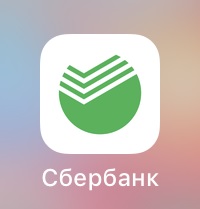
2. Перейти в раздел «Платежи»
3. Выберите «Оплата по QR или штрихкоду»
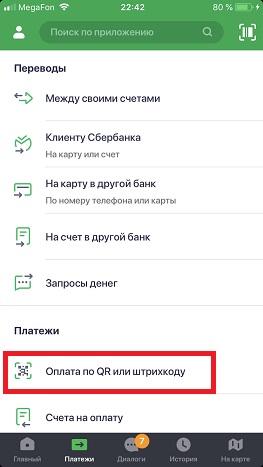
или нажмите на пиктограмку в верхнем правом углу экрана
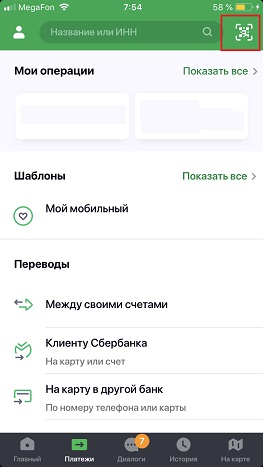
4. Наведите камеру на QR или штрихкод
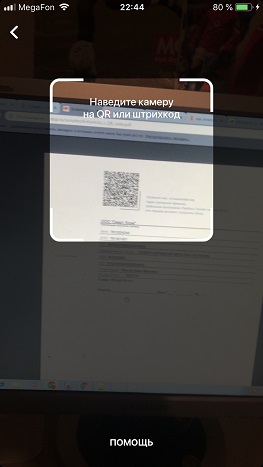
5. Выберите карту списания и нажмите «Продолжить»
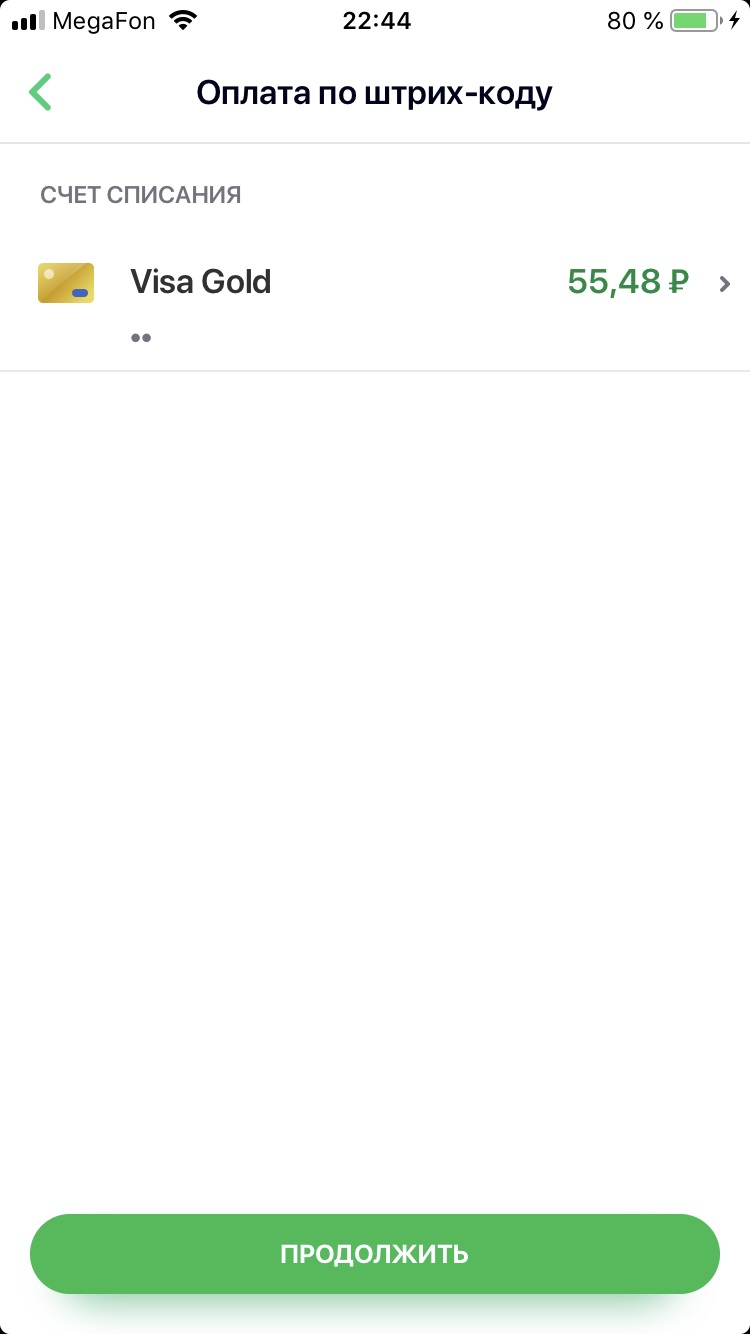
6. Сверьте реквизиты получателя и убедитесь в правильности Ваших данных
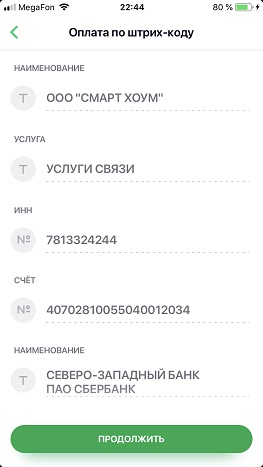
7. Нажмите продолжить и далее Подтвердить. Придёт СМС с номера 900, с информацией о платеже.
8. Сохраните чек оплаты (можно сделать скриншот или отправить по почте). А можно просто пропустить, чек оплаты всё равно потом будет храниться в истории операций Сбербанк-Онлайн.
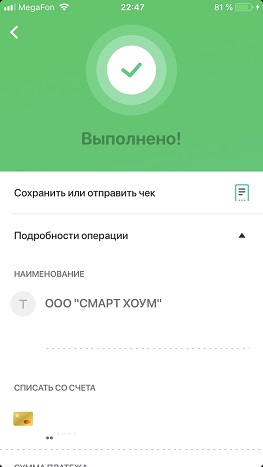
Выше по тексту мы рассмотрели как оплатить по QR коду в Сбербанк-Онлайн , теперь я хочу Вам показать сервис, который позволит создать такой платежный QR код. Для этого перейдите
по ссылке и заполните банковские реквизиты получателя, затем нажмите кнопку «создать квитанцию» с QR кодом.
 Сбербанк в числе первых среди отечественных банков предоставил своим клиентам новый сервис в виде возможности оплаты по QR-коду. Этот вариант платежа доступен в мобильном приложении интернет-банка Сбербанк Онлайн, а также терминалах организации, оснащенных считывающим устройством. Оплата по QR-коду комфортна и выгодна для клиентов, что быстро сделало ее одной из востребованных финансовых операций.
Сбербанк в числе первых среди отечественных банков предоставил своим клиентам новый сервис в виде возможности оплаты по QR-коду. Этот вариант платежа доступен в мобильном приложении интернет-банка Сбербанк Онлайн, а также терминалах организации, оснащенных считывающим устройством. Оплата по QR-коду комфортна и выгодна для клиентов, что быстро сделало ее одной из востребованных финансовых операций.
Что можно оплачивать по QR-коду?
Как оплатить квитанции по QR-коду в Сбербанк Онлайн?
Что такое QR код?
QR-код представляет собой зашифрованную ссылку, содержащую платежные или какие-либо другие реквизиты организации, которая является продавцом или производителем товара, а также поставщиком услуг. Зашифрованная информация предназначена для считывания различными техническими устройствами в процессе выполнения оплаты или идентификации предмета, на который нанесен код. Другими словами, пользователю не требуется вводить вручную название и ИНН адресата платежа, его банковские реквизиты и т.д. – так как все необходимые данные распознаются автоматически. Название произошло от английского термина Quick Response code, что переводится на русский как код Быстрого отклика.

QR-код разработан в Японии и имеет квадратную форму. По сути, он является разновидностью штрих-кода, хотя в России под последним, чаще всего, понимается прямоугольная полоска с расположенными под ней цифрами.

QR-код в последние 2-3 года широко используется в работе самых разных компаний и индивидуальных предпринимателей, успешно конкурируя с менее удобным в практическом применении обычным штрих-кодом. Сегодня оба варианта кодов можно встретить, например, практически на любой квитанции или счете.

Типы
Различают два наиболее широко распространенных типа QR-кода:
- Динамический (или «живой»). Информация, которую содержит закодированная ссылка, редактируется без корректировки самого кода. При сканировании техническим устройством она направляет на промежуточный сервер, где и хранятся нужные реквизиты. Для их изменения достаточно скорректировать данные, хранящиеся на промежуточном сайте.
- Статический. В этом случае промежуточный сайт не используется, так как все необходимые сведения зашифрованы непосредственно в QR-коде.
Каждая из разновидностей кода имеет как достоинства, так и недостатки. Первый вариант более универсален, потому активно используется там, где речь идет о серьезных коммерческих или инвестиционных расходах. Второй – проще и удобнее, как следствие – широко применяется в бесплатных сервисах и бюджетных продуктах.
Алгоритм сканирования
Под сканированием понимается считывание информации, размещенной в коде, при помощи специального технического устройства. В настоящее время применяется несколько вариантов сканирования QR-кодов, хотя их число достаточно быстро пополняется новыми техническими устройствами:
- смартфон, оснащенный встроенным сканером. Именно этот вариант используется при оплате через мобильное приложение Сбербанк Онлайн. Сегодня сканерами оснащены устройства всех ведущих производителей, работающие как на базе iOS, так и на Android;
- мобильные приложения, предназначенные для установки на смартфоны. Обычно они размещаются в Google Play или App Store и доступны для бесплатного скачивания;
- специальные программы, которые устанавливаются как на мобильные устройства, так и на компьютеры. Некоторые из них встроены в браузеры, например, Яндекс.

Преимущества и недостатки
Единственным недостатком QR-кода следует признать тот факт, что для его считывания и практического применения требуется наличие дополнительных технических устройств. С другой стороны, сегодня практически у каждого имеется смартфон, обладающий достаточным для этого набором возможностей.
Преимуществ у QR-кода намного больше:
- минимальная стоимость изготовления;
- простой, но при этом серьезно защищенный стандарт кодировки;
- большой объем хранящейся информации, намного превышающий обычный штрих-код;
- удобство и оперативность осуществления платежа;
- возможность использования даже при частичном повреждении QR-кода.

Что можно оплачивать по QR-коду?
Применение QR-кода предоставляет удобную и оперативную возможность совершать самые различные платежи и переводы, в числе которых:
- услуги ЖКХ;
- штрафы ГИБДД и других структур, например, ФССП;
- налоги, пошлины и другие обязательные платежи в бюджет;
- квитанции за детский сад;
- погашение кредитов;
- счета по переводу средств третьим лицам;
- мобильная связь и интернет-трафик;
- любые другие платежи по документам, на которых присутствует QR-код.
Как оплатить квитанции по QR-коду в Сбербанк Онлайн?
Пошаговая процедура оплаты квитанции с применением мобильного приложения и QR-кода с помощью Сбербанк Онлайн выглядит следующим образом:
- сначала необходимо скачать и запустить приложение. Ссылки для скачивания размещены на сайте банка;
- затем следует зарегистрироваться в личном кабинете Сбербанк Онлайн;
- после авторизации нужно последовательно перейти к разделам «Платежи и переводы» / «Платежи» / «Оплата по QR-коду»;
- активировать сканер нажатием кнопки со значком QR-кода;
- поместить код в открывшийся прямоугольник и дождаться, когда на экран будут выведены платежные реквизиты;
- заполнить оставшиеся данные для платежа, например, сумму и источник средств, после чего завершить операцию оплаты введением одноразового пароля.




Другие способы
Описанный выше вариант для оплаты Сбербанка Онлайн с применением QR-кода является самым популярным. Альтернативный способ предполагает использование терминала самообслуживания.
Через терминал самообслуживания
Для совершения платежа необходимо найти терминал самообслуживания, оснащенный считывающим сканером. Дальнейшие действия пользователя выглядят так:
- вставить карточку Сбербанка, после чего ввести PIN-код;
- перейти к подразделу меню «Оплата услуг»
- выбрать вариант платежа со сканированием кода;
- произвести сканирование путем поднесения квитанции к устройству для считывания;
- внести дополнительные сведения для платежа;
- списать средства с карточки или вставить необходимое количество наличных.

Стоимость услуги
Важный аргумент в пользу применения QR-кода – отсутствие дополнительных комиссий. Другими словами, стоимость услуги определяется изначальными тарифами на данный платеж. Например, при использовании Сбербанк Онлайн комиссия за оплату коммунальных услуг составляет 1%. Применение QR-кода не увеличивает этот тариф.
При совершении аналогичного платежа с баланса карты при помощи банкомата комиссия Сбербанка равняется 1,2%, но не более 500 руб. Использование QR-кода также не влияет на указанный тариф.

Безопасность платежей
Система QR-кодов обеспечивает высокий уровень безопасности для всех участников процесса – и покупателей, и продавцов. Более того, наклейка на товаре или квитанции «Плати QR» означает, что контрагент проверен Сбербанком, а его реквизиты занесены в базы данных мобильного приложения.
Не стоит забывать о других основных правилах безопасности, не связанных с QR-кодами. Главные из них – сохранение конфиденциальности персональных данных, которое достигается аккуратными и продуманными действиями самого клиента Сбербанка.
В современном мире существует большое количество методов оплаты товаров и услуг. Однако, наиболее популярным и удобным для многих пользователей является оплата через Сбербанк онлайн. Для осуществления данной операции необходимо иметь QR-код.
Как же распечатать данный код? Действительно, может показаться, что это сложно и непонятно. Но на самом деле, все гораздо проще. Специально для вас мы подготовили полезную инструкцию, которая поможет быстро и без лишних усилий распечатать QR-код для оплаты в Сбербанк онлайн.
Важно: Для тех, кто не знаком с QR-кодом, следует пояснить, что это специальный тип штрих-кода, который можно прочитать с помощью смартфона и других устройств, оснащенных камерой. Сохранение QR-кода на мобильном устройстве позволяет быстро и просто оплатить необходимые товары или услуги.
Формирование QR-кода для оплаты через Сбербанк
QR-код для оплаты через Сбербанк формируется на основе данных заказа, таких как сумма платежа и номер счета/телефона получателя. Для этого существуют специальные сервисы, которые позволяют легко создать необходимый QR-код.
Для начала необходимо выбрать сервис, в котором будет сформирован QR-код. Некоторые сервисы предлагают возможность создать код онлайн, в других же необходимо скачать специальное приложение.
Далее, необходимо ввести данные заказа, указав сумму платежа и номер счета/телефона, на который будет производится оплата. Некоторые сервисы могут предложить также указать другие дополнительные данные для более точной идентификации получателя.
После заполнения необходимых данных, сервис создаст QR-код, который можно сохранить на компьютере или распечатать для дальнейшего использования.
Важно помнить, что QR-код имеет ограниченный срок действия, поэтому необходимо произвести оплату в течение указанного времени. Также необходимо проверять правильность введенных данных перед формированием QR-кода, чтобы избежать ошибок при оплате.
Как сделать свой QR-код для оплаты
QR-коды стали неотъемлемой частью современной жизни. Они используются для оплаты товаров и услуг, персональной идентификации, получения информации и многого другого. Самое интересное в этом процессе – вы можете создать свой QR-код всего за несколько минут.
Шаг 1. Выберите тип QR-кода
Существует несколько типов QR-кодов. Коды для оплаты имеют особую структуру и обычно называются EAN QR, EPC QR или EPC+ QR. Если вы создаете код для оплаты, обязательно ознакомьтесь с требованиями соответствующей платежной системы.
Шаг 2. Выберите специальный генератор QR-кодов
Существует множество сервисов, которые позволяют создать QR-коды бесплатно. Некоторые из них специализируются на определенных типах кодов или поддерживают дополнительные функции, такие как цветовая схема или логотип. Рекомендуется использовать проверенные и надежные сервисы.
Шаг 3. Введите информацию
Теперь, когда у вас есть выбранный тип и генератор, введите необходимую информацию. Это может быть ссылка на веб-страницу, текстовое сообщение, контактная информация или что-нибудь еще. Если вы создаете код для оплаты, убедитесь, что соответствующая информация правильно введена.
Шаг 4. Настройте дизайн
Хотя QR-коды технически могут быть черно-белыми, вы можете добавить индивидуальность, соответствующую вашему бренду или стилю. Некоторые генераторы предлагают цветовые схемы, логотипы или применение изображений. Обязательно проверьте, хорошо ли QR-код читается.
Шаг 5. Сохраните и распечатайте код
После того, как вы настроили ваш QR-код, сохраните его в нужном формате (обычно PNG, JPG или SVG). Затем распечатайте его на нужном вам носителе – бумаге, кружке, футболке или еще где-то. Готово! Теперь ваш QR-код готов к использованию.
Где можно найти QR-код для оплаты Сбербанк Онлайн?
Сбербанк Онлайн — это удобный и быстрый способ осуществления платежей через мобильное приложение или сайт. Чтобы произвести оплату, необходимо найти QR-код, который можно получить несколькими способами.
- В мобильном приложении Сбербанк Онлайн. Чтобы найти QR-код, необходимо зайти в раздел «Оплата», выбрать нужный тип платежа и нажать на кнопку «Оплатить». Система автоматически сформирует QR-код, который можно использовать для оплаты через приложение Камера или приложение для сканирования QR-кодов.
- На сайте Сбербанк Онлайн. Для получения QR-кода на сайте нужно зайти в личный кабинет, выбрать нужную услугу или товар и нажать на кнопку «Оплатить». Система сформирует QR-код, который также можно использовать для оплаты через приложение Камера или приложение для сканирования QR-кодов.
- В офисе Сбербанка. Если вы не имеете доступа к мобильному приложению или сайту, вы можете получить QR-код в офисе Сбербанка. Для этого вам необходимо предоставить информацию о платеже и оплатить его на месте. После этого сотрудник банка выдаст вам QR-код, который можно использовать для оплаты через приложение Камера или приложение для сканирования QR-кодов.
Важно учитывать, что QR-код имеет ограниченный срок действия. Поэтому для оплаты необходимо иметь актуальный QR-код, который можно получить только на момент оплаты.
Как создать QR-код для оплаты ИП
QR-код – это удобный способ для осуществления платежей. Если вы являетесь индивидуальным предпринимателем и хотите принимать оплату через QR-код, то вам нужно создать свой собственный QR-код.
Существуют онлайн-сервисы, которые помогут вам создать QR-код для оплаты. Для этого вам нужно указать сумму, которую желаете получить от клиента, а также номер своего счета, на который будут поступать средства.
После того, как вы создадите QR-код, вы сможете распечатать его или отправить клиенту по электронной почте или мессенджеру. Клиенту нужно будет отсканировать QR-код с помощью мобильного приложения банка и ввести сумму, которую он хотел бы оплатить. Средства будут автоматически переведены на ваш счет.
Важно помнить, что QR-код должен быть четким и безразличным, чтобы клиент мог легко его отсканировать. Вы можете проверить QR-код, прежде чем распечатать его или отправить клиенту, чтобы быть уверенными, что он работает корректно.
Создание QR-кода для оплаты ИП может помочь вам упростить процесс оплаты для ваших клиентов и упростить управление вашим финансовым потоком.
Как самостоятельно создать QR-код?
QR-код — это специальный вид штрих-кода, предоставляющий больше информации, чем обычный штрих-код. QR-коды могут использоваться для множества задач, из которых наиболее распространенной является оплата через мобильное приложение Сбербанк.
Создать QR-код может быть легко и быстро, используя специальные генераторы кодов, доступные онлайн. Сначала нужно выбрать тип информации, которую будет содержать QR-код, такую как текст, URL-адрес, номер телефона, электронная почта или визитная карточка.
Затем нужно ввести текст или выбрать файл, к которому нужно создать QR-код. Некоторые генераторы позволяют настроить цвета и размеры, а также выбрать тип кодирования и ошибку коррекции.
После того, как QR-код сгенерирован, он может быть сохранен в формате JPG или PNG и распечатан для последующего использования. Также его можно вставить на веб-страницу или отправить по электронной почте.
Создание своего QR-кода может быть удобным и простым способом передать информацию. Независимо от того, нужен ли QR-код для коммерческих целей или личного использования, он очень удобен в пользовании.
Как можно распечатать QR-код?
1. На принтере.
Если у вас есть принтер со встроенной функцией печати QR-кодов, то распечатать его можно напрямую с компьютера или смартфона. Для этого нужно выбрать опцию «Печать» и следовать инструкциям принтера. Если у вас нет принтера с функцией печати QR-кодов, можно использовать обычный принтер и распечатать QR-код на бумаге. Для этого нужно сохранить изображение QR-кода на компьютер и распечатать его на бумаге формата А4 или А5.
2. В фотолаборатории.
Если у вас нет принтера или у вас нет возможности распечатать QR-код в домашних условиях, то можно обратиться в фотолабораторию. В большинстве фотолабораторий есть услуга «Печать фотографий на заказ», где можно выбрать размер и количество фотографий, включая QR-коды. После оплаты услуги вам выдадут распечатанные QR-коды.
3. На копировальной машине.
Если вам нужно распечатать несколько копий одного QR-кода, можно воспользоваться копировальной машиной. Для этого нужно закрепить оригинал (например, напечатанный QR-код или экран смартфона с открытым QR-кодом) на стекло копировальной машины и нажать кнопку «Копировать». После этого вы получите нужное количество копий QR-кода на бумаге.
Как сделать QR-код для перевода денег через онлайн-банкинг
Шаг 1: открыть приложение онлайн-банкинга
Для того чтобы сделать QR-код для перевода денег через онлайн-банкинг необходимо открыть приложение соответствующего банка на своем мобильном устройстве.
Шаг 2: выбрать функцию перевода через QR-код
После открытия приложения нужно выбрать функцию перевода денег через QR-код. Обычно она находится в разделе «Переводы» или «Оплата».
Шаг 3: заполнить необходимые данные
После выбора функции перевода через QR-код на экране появится форма для заполнения необходимых данных. Нужно указать сумму перевода, реквизиты получателя и дополнительные данные при необходимости.
Шаг 4: сгенерировать QR-код
После заполнения необходимых данных нужно нажать на кнопку «Сгенерировать QR-код», которая находится внизу формы.
Шаг 5: сохранить или распечатать QR-код
После генерации QR-кода он появится на экране мобильного устройства. Его можно сохранить в галерее или отправить получателю напрямую, используя функцию отправки файлов. Также его можно распечатать на бумажном носителе и передать получателю лично.
Настройка QR-кода в СберБанк Онлайн
Шаг 1. Установите приложение СберБанк Онлайн на свой смартфон
Для начала установите приложение СберБанк Онлайн на свой смартфон через AppStore или GooglePlay. Это приложение поможет вам создавать и оплачивать счета с QR-кодом.
Шаг 2. Откройте приложение и зайдите в раздел «Оплата»
Откройте приложение СберБанк Онлайн на своем смартфоне и перейдите в раздел «Оплата». Здесь вы найдете все функции, связанные с оплатой ваших счетов.
Шаг 3. Выберите способ оплаты с помощью QR-кода
Для оплаты с помощью QR-кода выберите функцию «Оплатить по QR-коду». Вы увидите поле для сканирования QR-кода.
Шаг 4. Сканируйте QR-код
С помощью камеры вашего смартфона отсканируйте QR-код, который должен быть распечатан или отображен на экране устройства продавца. После того, как код был отсканирован, вы увидите данные о платеже, которые необходимо подтвердить.
Шаг 5. Подтвердите оплату
После того, как вы проверили данные о платеже, подтвердите его, нажав кнопку «Оплатить». Деньги будут переведены на счет продавца мгновенно.
Где найти свой QR-код для оплаты в Сбербанке?
С помощью QR-кода в приложении Сбербанка вы можете очень быстро и удобно осуществлять оплату за товары и услуги. Однако чтобы воспользоваться этой возможностью, вам нужно знать, где вы можете найти свой QR-код.
Сначала вам нужно открыть приложение Сбербанка и перейти в раздел «Оплата».
- Шаг 1: Найдите вкладку «QR-код»
- Шаг 2: Нажмите на нее и дождитесь, пока откроется новое окно.
- Шаг 3: В новом окне вы увидите свой QR-код. Он выглядит как черно-белый квадратный код.
Если вы не можете найти свой QR-код, проверьте, что у вас есть последняя версия приложения Сбербанка и подключение к Интернету.
Теперь вы знаете, где найти свой QR-код и можете воспользоваться им для безопасной и удобной оплаты товаров и услуг в Сбербанке.
Как узнать QR-код своей карты
QR-код является удобным инструментом для совершения платежей. Сбербанк предоставляет своим клиентам возможность получить QR-код своей карты. Как это сделать?
- С помощью мобильного приложения: войдите в свой аккаунт Сбербанка через мобильное приложение и выберите свою карту. На странице информации о карте найдите «QR-код для оплаты» и нажмите на него. QR-код будет отображен на экране вашего смартфона.
- В личном кабинете: войдите в свой личный кабинет на сайте Сбербанка, выберите свою карту и на странице информации о карте найдите «QR-код для оплаты». Нажмите на кнопку «Получить» и QR-код будет сгенерирован.
Теперь у вас есть QR-код своей карты, который можно использовать для совершения платежей. Не забудьте сохранить его в безопасном месте и не передавать третьим лицам.
Оплата покупки в магазине по QR-коду
Современные технологии позволяют оплачивать покупки по QR-коду. Для этого необходимо иметь смартфон с установленным приложением для сканирования QR-кода. Тогда платеж можно осуществить всего за несколько секунд.
Для выполнения платежа нужно открыть приложение, выбрать опцию сканирования QR-кода и навести камеру на код, который находится на кассе магазина. Обратите внимание, что приложение должно быть подключено к Вашему банковскому счету.
Когда QR-код успешно отсканирован, на экране смартфона покажется информация о покупке, на которую Вы собираетесь совершить оплату. Проверьте, что информация верна, подтвердите платеж и он будет выполнен.
Оплата по QR-коду является удобным и быстрым способом осуществления транзакций. Кроме того, в случае возврата товара, средства будут возвращены на Ваш банковский счет.
Создание QR-кода для оплаты в Сбербанке
QR-код – это удобный и быстрый способ оплаты товаров и услуг в Сбербанке, который позволяет быстро переводить деньги с помощью мобильного приложения «Сбербанк Онлайн».
Чтобы сделать QR-код, необходимо скачать приложение «Сбербанк Онлайн» на свой мобильный телефон. Затем, нужно зайти в раздел «Оплатить», выбрать необходимый сервис или магазин из списка и ввести сумму платежа. После этого, на экране появится QR-код с информацией о платеже.
Для сохранения QR-кода на телефоне, можно воспользоваться функцией «Скриншот» или создать сохранение изображения. Также, в магазинах и сервисах, которые принимают оплату через QR-код, можно найти уже готовые коды для оплаты.
В случае, если нужно получить QR-код для приема оплаты, например, для продавцов или бизнеса, можно воспользоваться специальными сервисами для создания QR-кодов, которые подходят для Сбербанка. На сайтах-сервисах необходимо ввести сумму платежа, указать данные о продавце и получить готовый QR-код.
В целом, создание QR-кода для оплаты в Сбербанке не сложно и может существенно ускорить процесс оплаты товаров и услуг через мобильное приложение «Сбербанк Онлайн».
Оплата QR кодом Сбербанк
Оплата QR кодом — это современный метод безналичной оплаты товаров и услуг через мобильное приложение Сбербанка и сканируемый QR-код, который находится на кассовом терминале. За несколько секунд пользователь может осуществить оплату, не перенося деньги из своего кошелька наличными.
QR-код — это двухмерный штрих-код, который появился в 1990 году в Японии. Он используется для передачи информации между смартфонами и обычными компьютерами. Сегодня QR-код нашел широкое применение в оплате, позволяя пользователям мгновенно переводить деньги без необходимости вводить банковские данные каждый раз.
Сбербанк — это крупнейший банк в России, который предлагает своим клиентам множество возможностей для удобной и быстрой оплаты. Установив мобильное приложение Сбербанка, пользователь получает доступ к QR-коду, который используется на многих кассовых терминалах и в ресторанах. При сканировании QR-кода, пользователь может одобрить оплату прямо в приложении.
Оплата QR-кодом стала очень популярной в России в последние годы. Современные технологии сделали ее быстрой, удобной и безопасной для всех пользователей Сбербанка.
Как работает оплата по QR-коду Сбербанк
Оплата по QR-коду Сбербанк — это современный способ безопасной и удобной оплаты товаров и услуг через мобильное приложение банка. Для простой оплаты пользователю нужно всего лишь отсканировать QR-код, предоставленный продавцом, через камеру своего смартфона.
Технология оплаты QR-кодом Сбербанка основывается на использовании надежных и защищенных систем шифрования данных. Вся информация о платеже, включая сумму, данные продавца и покупателя, передаются по защищенной каналу связи.
При проведении оплаты через QR-код Сбербанк, пользователю не нужно тратить время на заполнение различных полей или ввод данных о своих картах. Вся информация уже находится в приложении банка, что значительно ускоряет процесс оплаты и снижает вероятность ошибок.
Оплата по QR-коду Сбербанк доступна в большинстве магазинов и сервисов, поддерживающих данный вид платежей. Чтобы начать использовать данную функцию, достаточно загрузить мобильное приложение «Сбербанк Онлайн» и добавить свою банковскую карту в «Кошелек».
Оплата по QR-коду с фото: простой и удобный способ платежа
Одной из доступных и удобных форм оплаты товаров и услуг является оплата через QR-код. При этом нет необходимости вводить множество данных вручную, что значительно ускоряет процедуру. Как сделать процесс еще проще и удобнее, если нет возможности сканировать код с экрана, а нужна распечатка? Оплата по QR-коду с фото – это ответ на этот вопрос.
Для этого необходимо распечатать QR-код, который предоставляется продавцом, и сделать на него качественное фото вашего мобильного устройства, на котором установлено приложение для сканирования QR-кодов. Сканирование в таком случае происходит не со сканера, а с фото на смартфоне, что также является быстрым и удобным способом оплаты.
Оплата по QR-коду с фото доступна для пользователей Сбербанк онлайн и других мобильных приложений банка, поддерживающих данную функцию. При оплате необходимо следовать инструкциям, представленным на экране, и навести на QR-код камеру мобильного устройства.
Важно помнить: качество фото должно быть высоким, и код должен быть на нем полностью в фокусе. Кроме того, проверьте, что код распечатан на качественном принтере и не поврежден при транспортировке до сканирования. В противном случае операция может не пройти, и вам придется повторять ее сначала.
Оплата по QR-коду с фото – простой и удобный способ сэкономить время и обеспечить надежную и безопасную оплату. Вы можете использовать его, если по каким-то причинам у вас нет возможности распечатать код. И помните – при обращении в банк необходимо всегда учитывать поддерживаемые ими форматы кодировки.
Как сделать ссылку на оплату Сбербанк
Чтобы сделать ссылку на оплату через Сбербанк, необходимо сначала получить QR-код или номер счета для оплаты.
Для получения QR-кода можно воспользоваться мобильным приложением Сбербанк, выбрать раздел «Оплата» и затем «Создать QR-код».
Если же вам нужно получить номер счета для оплаты, то можно обратиться к получателю платежа и узнать его номер счета.
После получения номера счета или QR-кода, необходимо сформировать ссылку для оплаты. Для этого нужно вставить полученную информацию в ссылку следующего формата:
https://online.sberbank.ru/payments/payment/start?invoiceUid=12345678901234567890
Вместо «12345678901234567890» нужно указать полученный номер счета или QR-код.
Также можно добавить в ссылку дополнительные параметры, такие как сумма оплаты, комментарий к платежу и др. С полным списком возможных параметров для ссылки на оплату можно ознакомиться на сайте Сбербанка.
После того как ссылка на оплату создана, ее можно разместить на сайте или отправить получателю платежа, чтобы он мог быстро и удобно произвести оплату через Сбербанк.
Настройка Платежей по QR-коду в приложении Сбербанк
Чтобы использовать функцию оплаты через QR-код в приложении Сбербанк, нужно настроить соответствующие параметры:
- Скачайте приложение – если вы еще не установили Сбербанк Онлайн, сделайте это в Google Play или App Store на вашем устройстве;
- Активируйте функцию оплаты по QR-коду – зайдите в приложение и выберите нужный счет, с которого вы будете оплачивать. На главной странице нажмите на кнопку «Переводы/Платежи», затем на «QR-код», и проследуйте появившимся инструкциям;
- Выберите способ оплаты – после активации функции оплаты по QR-коду вам нужно выбрать способ оплаты: через интернет-банк Сбербанка, через приложение Сбербанка на вашем устройстве, или через другой банк, поддерживающий QR-коды;
- Сканируйте QR-код – чтобы оплатить товар или услугу, наведите камеру вашего устройства на QR-код, напечатанный на банковской квитанции или на экране мобильного устройства продавца. Вам автоматически откроется страница платежа на вашем устройстве;
- Вводите данные о платеже – заполните все поля формы платежа на вашем устройстве, проверьте информацию и подтвердите платеж. Готово!
Как подать заявку на использование платежной системы «Плати QR»
Плати QR – это современная система, которая позволяет быстро и безопасно производить платежи с помощью QR-кодов. Чтобы начать использовать эту систему, необходимо подать заявку на подключение.
Шаг 1: Заполните форму заявки на официальном сайте банка.
Для подачи заявки на использование системы Плати QR, необходимо перейти на сайт Сбербанка и заполнить форму заявки. В этой форме нужно указать контактные данные и ФИО представителя компании, которая намеревается использовать данную систему.
Шаг 2: Дождитесь звонка от менеджера банка.
После отправки заявки, вам позвонит менеджер банка для подтверждения регистрации и уточнения дополнительных деталей.
Шаг 3: Заключите договор с банком.
После общения с менеджером банка и уточнения всех деталей, необходимо заключить договор на использование системы Плати QR.
Теперь вы можете использовать систему Плати QR для безопасных и быстрых платежей с помощью QR-кодов!
Убедитесь, что телефон подключён к интернету и откройте приложение СберБанк Онлайн. На главном экране приложения нажмите на иконку QR-кода в верхнем левом углу. Перейдите на вкладку Оплатить. Нажмите на переключатель под QR-кодом Офлайн QR-код.
- Для настройки QR-кода в СберБанк Онлайн нужно открыть приложение и нажать на иконку QR-кода на главной странице.
- Чтобы подключить оплаты по SberPay QR, нужно ознакомиться с заявлением, выбрать «Платежи без терминала» и настроить оборудование.
- Чтобы создать свой QR-код карты Сбербанк, нужно в приложении воспользоваться опцией «Covid-19: получаем QR-код».
- Чтобы настроить оплату по QR-коду в торговой точке или онлайн-магазине, нужно обратиться в банк и подключиться к Системе быстрых платежей.
- Чтобы найти QR-код для входа в СберБанк Онлайн, нужно войти в личный кабинет и выбрать «Платежи».
- Чтобы создать свой QR-код, нужно перейти на сайт QRTIGER Генератор QR-кода, выбрать тип и данные для генерации, настроить и проверить код, а затем скачать его.
- QR-код в СберБанк Онлайн позволяет привязать к банковской карте личный QR-код и использовать его для оплаты покупок.
- Чтобы получить QR-код в МФЦ, нужно иметь подтверждённую учётную запись или нести паспорт, СНИЛС и полис ОМС.
- Чтобы сделать ссылку на QR-код, нужно выбрать тип контента и скопировать нужный URL в генератор ME-QR.
QR-коды — это удобный и быстрый способ проведения транзакций и оплаты покупок. В СберБанк Онлайн также можно настроить свой QR-код для личной карты и использовать его при совершении покупок. Для этого в приложении нужно зайти на главный экран и нажать на иконку QR-кода. Также, чтобы создать свой QR-код, можно воспользоваться специальными онлайн-генераторами, например, QRTIGER Генератор QR-кода. Помимо этого, QR-коды используются для входа в СберБанк Онлайн, а также для оплаты товаров и услуг в торговых точках и онлайн-магазинах, что делает их очень удобными и популярными среди пользователей.
- Как подключить QR-код Сбербанк
- Как сделать свой QR-код своей карты Сбербанк
- Как настроить оплату по QR-коду
- Где найти QR-код для входа в СберБанк Онлайн
- Как создать свой QR-код
- Что такое QR-код в СберБанк Онлайн
- Как найти свой QR-код
- Как сделать ссылку на QR-код
- Как сделать Куар код для перевода
- Как настроить оплату по QR-коду Сбербанк
- Как оплатить в СберБанк Онлайн по QR-коду
- Как подключить QR-код
- Как настроить СберБанк Онлайн
- Как войти в свой личный кабинет СберБанк Онлайн
- Как сканировать штрих код с экрана телефона
- Как сделать свой QR-код для оплаты
- Как сделать QR-код для оплаты ИП
- Как сгенерировать QR-код для Сбп
- Как получить QR-код Сбп Сбербанк
Как подключить QR-код Сбербанк
Как подключить оплаты по SberPay QR:
- Нажмите Ознакомиться с заявлением.
- В блоке Оборудование выберите Платежи без терминала и нажмите Добавить.
- В форме Настройка оборудования выберите необходимое количество скачиваемых QR-кодов и нажмите Сохранить.
Как сделать свой QR-код своей карты Сбербанк
Как объяснили в пресс-службе Дальневосточного банка ПАО Сбербанк, для этого надо зайти в мобильное приложение СберБанк Онлайн и воспользоваться опцией «Covid-19: получаем QR-код». Нужная кнопка находится в подсказках на главном экране.
Как настроить оплату по QR-коду
Чтобы настроить оплату по QR-коду в своей торговой точке или онлайн-магазине, нужно обратиться в банк. Все крупнейшие российские банки уже подключились к Системе быстрых платежей (СБП), через которую можно проводить QR-оплату.
Где найти QR-код для входа в СберБанк Онлайн
Для оплаты по QR-коду через мобильное приложения Сбербанк, Вам необходимо войти в свой личный кабинет. Выбрать пункт меню «Платежи». Слева внизу расположен QR-код.
Как создать свой QR-код
- Перейти к QRTIGER Генератор QR-кода онлайн
- Щелкните в меню тип QR-кода, который вы хотите создать.
- Введите необходимые данные для генерации QR-кода
- Выберите «статический (бесплатный QR-код)» или «динамический (платный QR-код)».
- Нажмите «сгенерировать QR-код»
- Настройте свой QR-код
- Проверьте свой QR-код
- Нажмите «скачать»
Что такое QR-код в СберБанк Онлайн
В новом релизе приложения Сбербанк Онлайн появилась возможность привязать к банковской карте личный QR-код и использовать его для оплаты покупок. В августе прошлого года такая функция стала доступна для бизнеса: сейчас оборот по данной технологии превышает 4 млрд рублей.
Как найти свой QR-код
Как получить QR-код в МФЦ:
- Если нет подтверждённой учётной записи, возьмите с собой паспорт, СНИЛС и полис ОМС.
- Если есть подтверждённая учётная запись, распечатайте сертификат на компьютере для самообслуживания или обратитесь за помощью к сотруднику МФЦ.
Как сделать ссылку на QR-код
Представим, что вы хотите сделать QR-код из ссылки с контактной информацией вашей компании. На странице создания QR-кода выберите тип контента (в данном случае — ссылка). Далее скопируйте нужный URL и вставьте его в соответствующее поле генератора ME-QR. Затем нажмите кнопку сгенерировать QR-код — и он готов.
Как сделать Куар код для перевода
Создание QR-кода с данными для операции:
- Перейти в раздел «Платежи», нажать на значок «Создать QR-код».
- Ввести данные для генерирования QR-кода: указать номер счета, на который будет отправлен перевод, указать основание перевода, его сумму.
- Подтвердить изменения, после чего в следующем окне отобразится готовый QR-код.
Как настроить оплату по QR-коду Сбербанк
Перейдите в меню «Настройки» → «Банковский терминал» → «Подключение». Включите тумблер «Оплата по QR» и выберите пункт «Плати QR от Сбербанк». В поле «Идентификатор терминала (TID)» и «IdQR устройства» введите реквизиты, которые вам прислал банк. Нажмите кнопку «Сохранить».
Как оплатить в СберБанк Онлайн по QR-коду
Отсканируйте QR-код продавца камерой из мобильного приложения банка. Введите нужную для оплаты сумму или проверьте правильность уже указанной суммы для оплаты, нажмите Продолжить. Выберите карту (дебетовую или кредитную) или счёт для списания средств и нажмите Оплатить.
Как подключить QR-код
Откройте встроенное приложение камеры на совместимом телефоне или планшете Android. Наведите камеру на QR-код. Нажмите на баннер, который появится на экране. Следуйте инструкциям.
Как настроить СберБанк Онлайн
Как подключить Сбербанк Онлайн:
- По звонку на номер 900. По территории РФ звонок бесплатный;
- В банкомате. Потребуется авторизоваться, введя пин-код и разделе «Информация и сервисы» выполнить подключение.
Как войти в свой личный кабинет СберБанк Онлайн
Чтобы войти, вы можете использовать логин + пароль, телефон + пароль, а также QR-код, если у вас установлено мобильное приложение и телефон, который защищён паролем. У вас обязательно должен быть подключён СМС-банк.
Как сканировать штрих код с экрана телефона
Через «Google Фото»
Если вы пользуетесь «Google Фото», то достаточно открыть изображение с кодом и нажать «Объектив». Поверх картинки появится ссылка, которая и была зашифрована. Нажатием по ней можно перейти.
Как сделать свой QR-код для оплаты
Покупатель подтверждает оплату, и платеж поступает на счет продавца. Как создать QR-код для оплаты? Чтобы создать QR-код, нужно заключить договор о работе с банком, подключить интернет-эквайринг и настроить способы приема платежей. QR-код будет автоматически создаваться в личном кабинете.
Как сделать QR-код для оплаты ИП
Как создать QR-код для оплаты
QR-код создается с привязкой к расчетному счету продавца, поэтому создать его можно, используя специальные сервисы банка или сторонние приложения, куда интегрирован банк предпринимателя.
Как сгенерировать QR-код для Сбп
Как происходит работа в кассовой программе после настройки СБП:
- Продавец формирует чек и выбирает способ оплаты «QR-код».
- На экране появится кнопка «Получить код», нужно нажать на нее. После этого на экране появится QR-код для оплаты.
Как получить QR-код Сбп Сбербанк
Откройте мобильное приложение СберБанк Онлайн → «Профиль» → «Настройки» → «Система быстрых платежей (подключение к системе)» → дайте согласие на обработку персональных данных и нажмите «Подключить». Был ли ответ полезен?
Оставить отзыв (1)
